Aggiorna i driver di Windows 11 automaticamente e manualmente

In questo articolo, ti mostreremo come aggiornare i driver di Windows 11 utilizzando cinque metodi collaudati: Windows Update, l’app Impostazioni, Gestione dispositivi, il sito web del produttore dell’hardware e software dedicato all’aggiornamento dei driver.
Ogni metodo ha i propri vantaggi: alcuni sono più veloci, altri offrono maggior controllo o accesso alle ultime funzionalità. L’aggiornamento dei driver può risolvere crash, migliorare le prestazioni, aumentare la compatibilità e mantenere il sistema in funzione senza problemi.
Ti guideremo attraverso ciascuno di essi passo dopo passo.
Devi aggiornare i tuoi driver perché mantiene il tuo hardware in ordine, altrimenti potresti dover affrontare tutti i tipi di errori e imprevisti. Quindi, passiamo subito ai fatti.
Come posso aggiornare i driver in Windows 11?
1. Tramite Windows Update
-
Clicca sul pulsante Start e poi seleziona Impostazioni
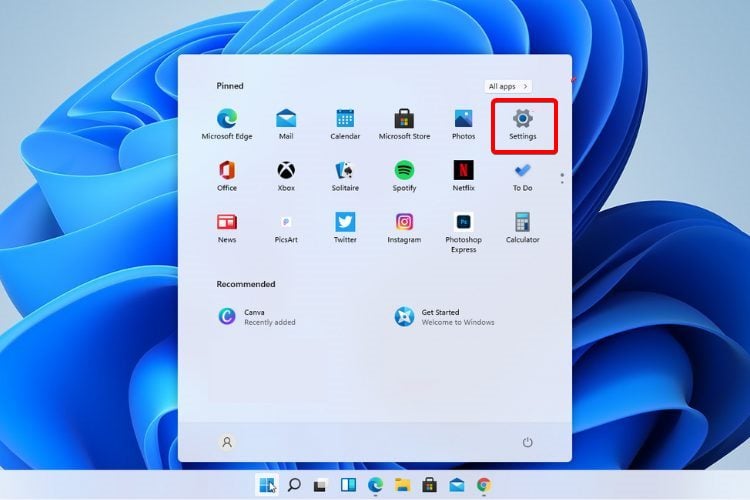
- Vai su Aggiornamento e Sicurezza
-
Clicca su Windows Update
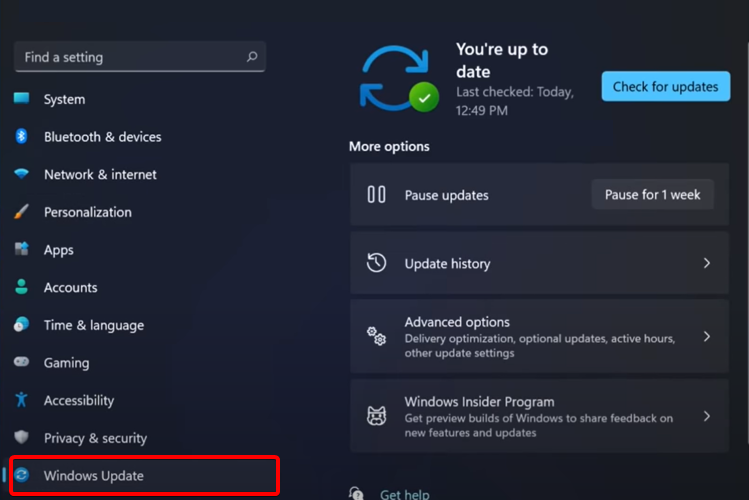
-
Premi sul pulsante Controlla aggiornamenti
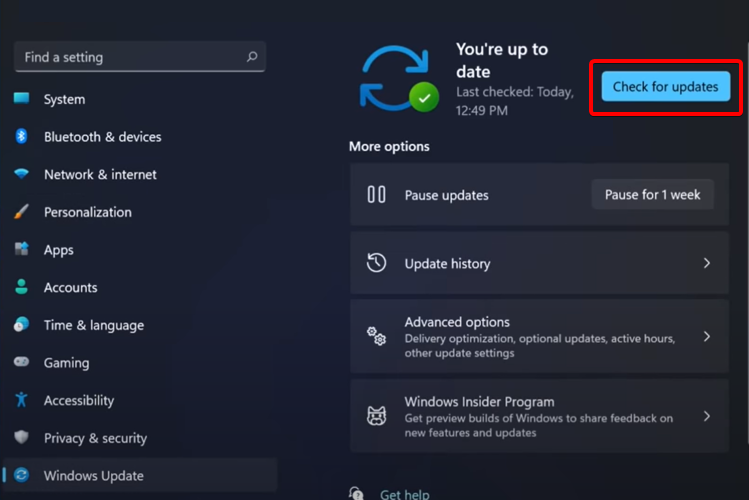
- Attendi che Windows Update completi la ricerca. Se trova aggiornamenti per i driver più recenti, ti verrà chiesto di scaricarli e installarli.
Il tuo sistema controllerà regolarmente nuovi aggiornamenti relativi a Windows, quindi è probabile che riceverai una notifica al riguardo prima o poi.
Se desideri accelerare il processo, puoi effettivamente controllare manualmente gli aggiornamenti andando nel menu di Windows Update. Se trova nuovi aggiornamenti, ti verrà chiesto di scaricarli e installarli sul tuo PC.
2. Usa l’app Impostazioni
-
Premi il tasto Windows, poi digita Impostazioni aggiornamento Windows e cliccaci sopra.
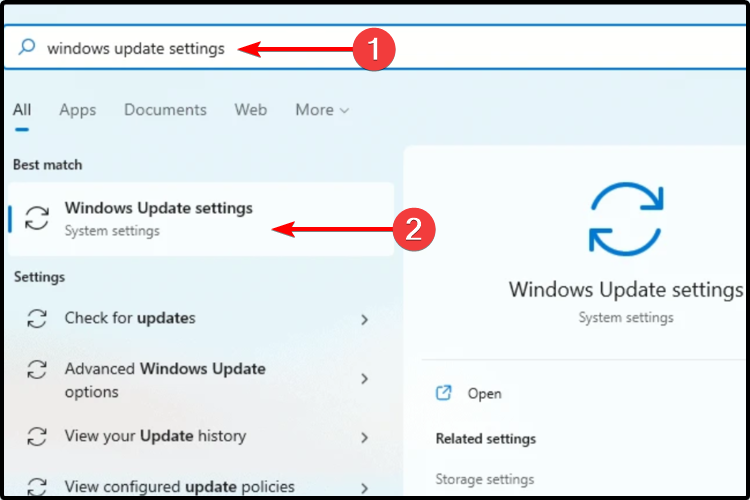
-
Seleziona Opzioni avanzate
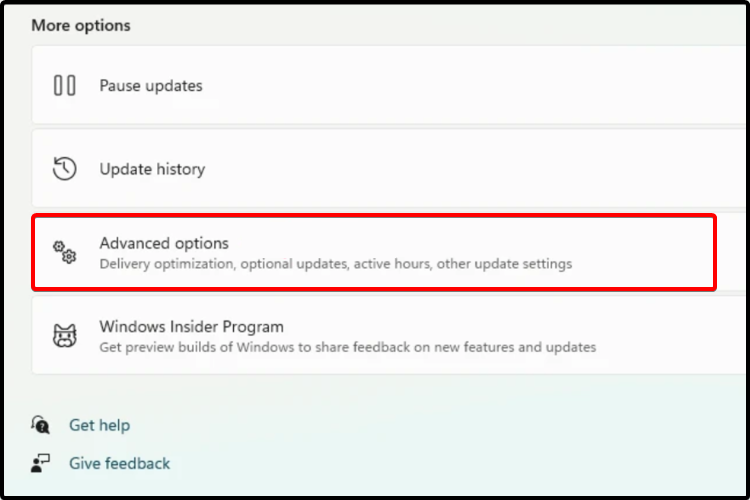
-
Clicca su Aggiornamenti facoltativi
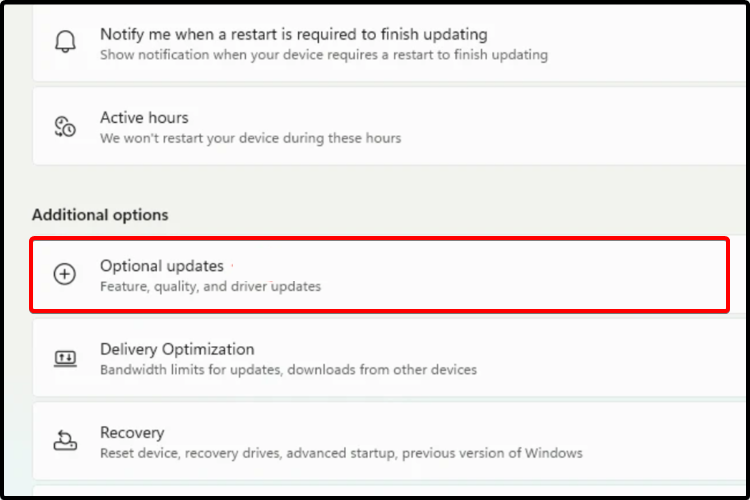
- Nella lista dei driver disponibili mostrati, seleziona il driver che desideri installare.
-
Clicca su Scarica e installa
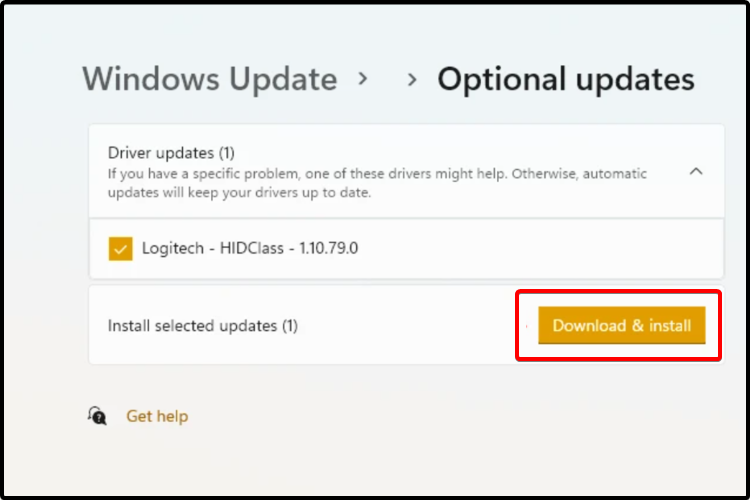
3. Prova Gestione dispositivi
- Premi il tasto Windows + S e scrivi Gestione dispositivi.
-
Apri Gestione dispositivi
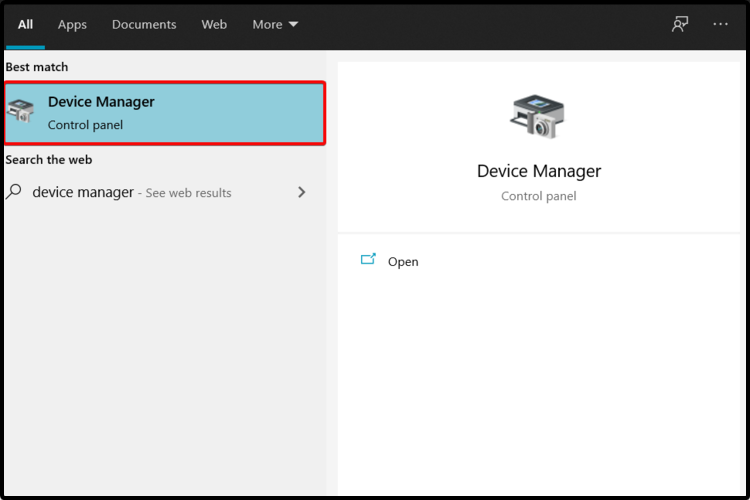
- Espandi la sezione relativa al driver che desideri aggiornare.
-
Fai clic destro sul driver necessario, poi clicca su Aggiorna driver
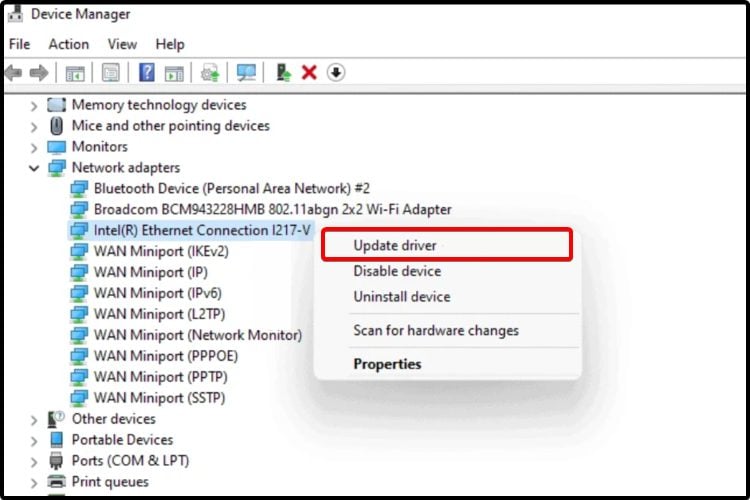
-
Seleziona Cerca automaticamente i driver
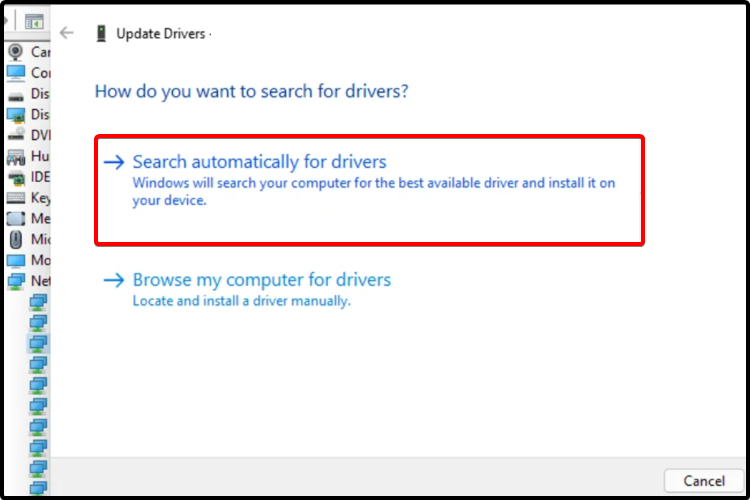
Lì, troverai l’ultimo driver disponibile assieme a tutte le modifiche che porta. Inoltre, troverai alcune istruzioni dettagliate utili riguardo al processo di aggiornamento.
Se hai problemi con un driver specifico, puoi anche reinstallarlo da Gestione dispositivi:
- Premi il tasto Windows + S, poi scrivi Gestione dispositivi.
- Apri Gestione dispositivi.
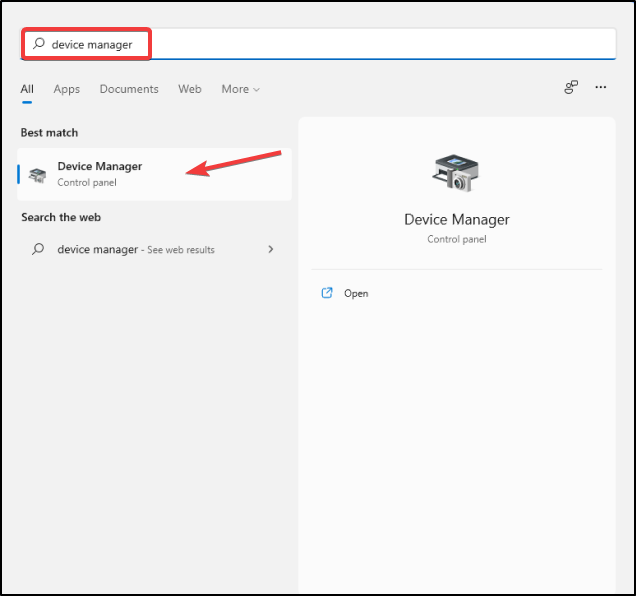
- Espandi la sezione relativa al driver che desideri aggiornare.
-
Fai clic destro sul driver necessario, poi clicca su Disinstalla dispositivo
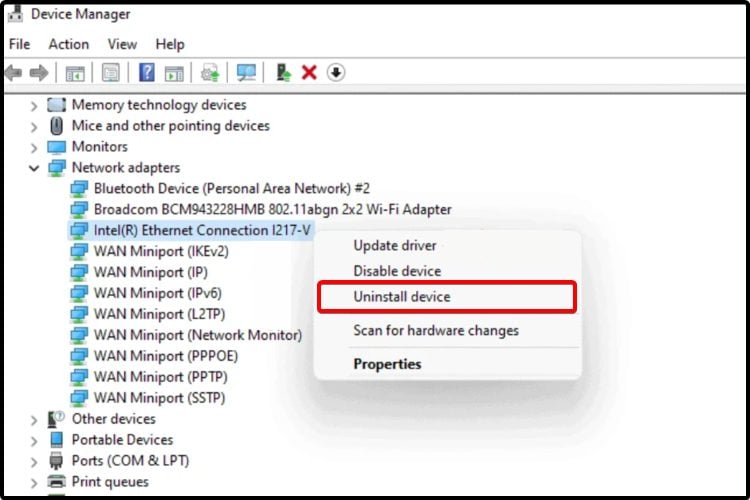
- Riavvia il PC.
- Dopo di ciò, Windows dovrebbe reinstallare automaticamente l’ultima versione del driver.
Se il tuo sistema operativo non è in grado di trovare un nuovo driver, dovresti considerare di visitare il sito web del produttore.
4. Visita il sito web del produttore
- Identifica il produttore e il modello dell’hardware che desideri aggiornare.
Puoi fare ciò utilizzando Gestione dispositivi: Apri Gestione dispositivi > Seleziona la categoria di driver che desideri aggiornare > Espandi la lista > Vedi il nome effettivo del produttore e la versione che hai. 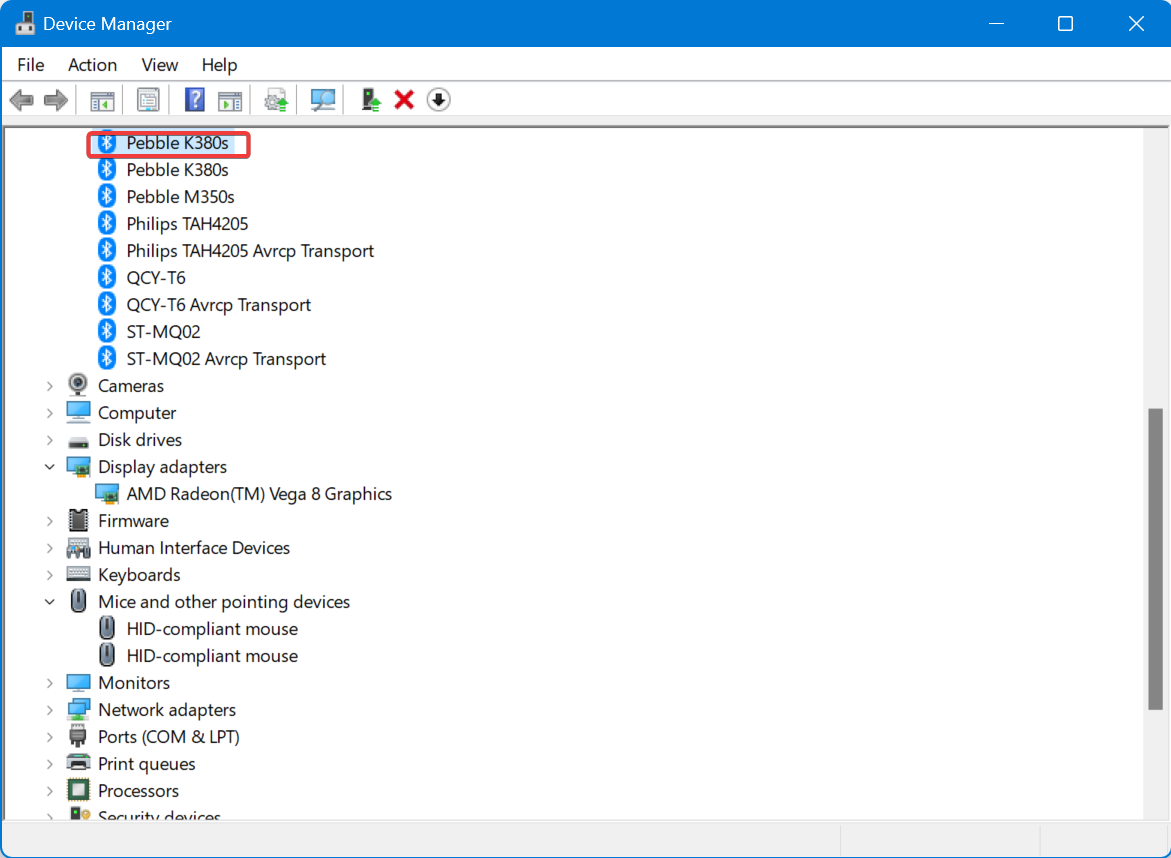
- Vai sul sito ufficiale del produttore e trova la sezione di aggiornamento dei driver.
- Seleziona la versione esatta per il tuo dispositivo e scarica i file sul tuo PC.
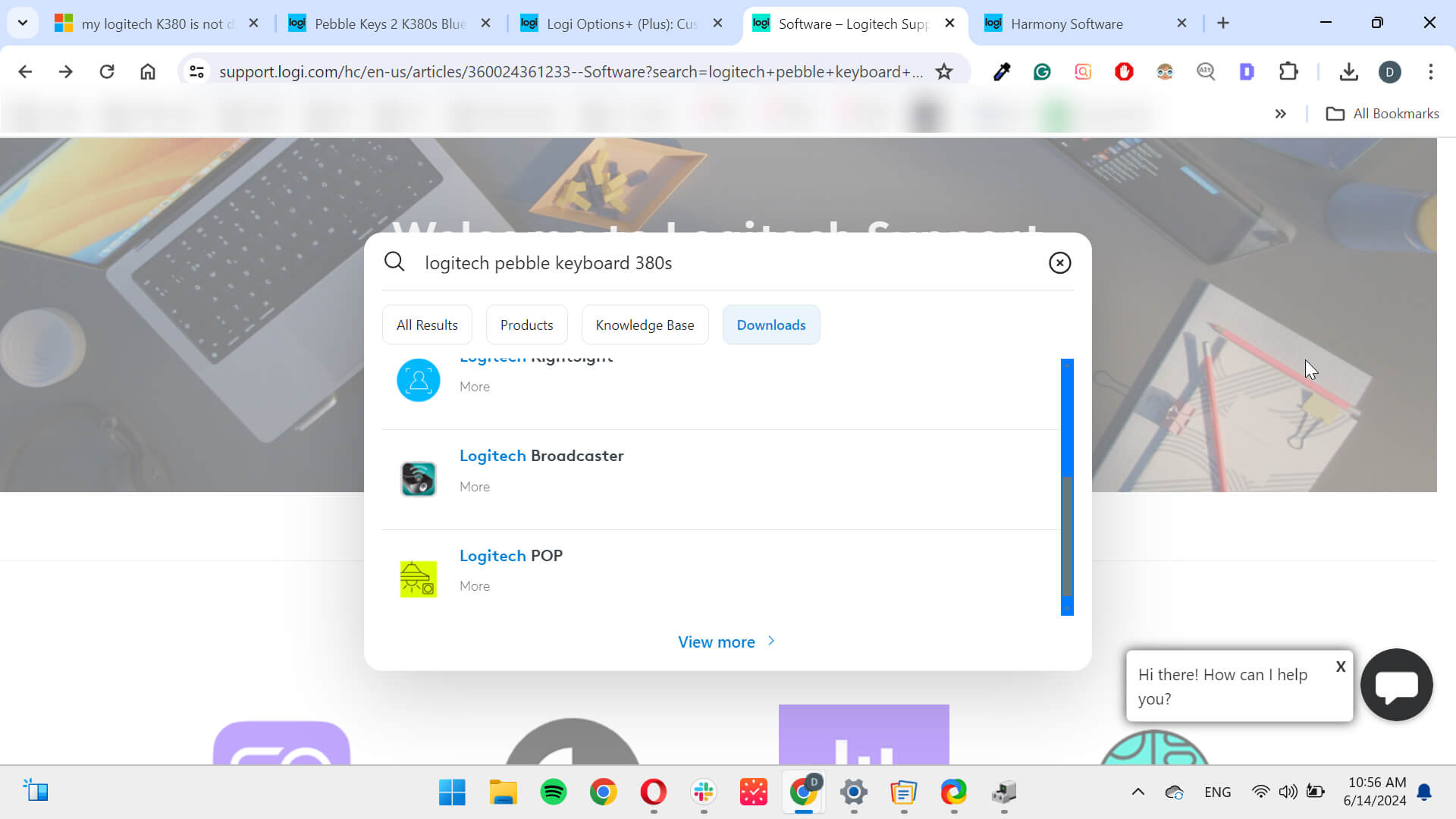
- Segui la procedura guidata di installazione e finalizza l’azione riavviando il PC.
Sebbene questo processo possa richiedere del tempo, è una scelta eccellente quando Windows non tiene il passo con gli sviluppi del produttore.
Tuttavia, devi essere estremamente cauto quando scegli la versione del driver. Installare una versione incompatibile potrebbe causare più danni che benefici. Per evitare questo rischio:
5. Usa software di aggiornamento dei driver
Se i dispositivi che utilizzi vengono frequentemente trascurati dai metodi integrati di Windows o il tuo PC non può scaricare i driver, considera di utilizzare un software separato.
Questo è utile quando il produttore del tuo dispositivo rilascia un nuovo driver. Windows testa prima i nuovi driver e potrebbe non installare immediatamente la versione più recente.
Con software dedicato all’aggiornamento dei driver come PC HelpSoft Driver Updater, puoi gestire tutti i tuoi driver. Tutto quello che devi fare è selezionare il driver che desideri aggiornare – o più di uno, e lo strumento farà il suo lavoro.
Per trovare i migliori driver per il tuo computer, dovresti anche dare un’occhiata al Microsoft Drivers Download Center.
Perché è negativo avere driver obsoleti?
I driver aiutano il computer a riconoscere e connettersi ad altri dispositivi. Aggiornarli è importante per evitare problemi di compatibilità e ottenere nuove funzionalità.
Ad esempio, se hai un nuovo mouse da gioco elegante con pulsanti personalizzabili, ma il driver del tuo computer non riconosce ancora quei pulsanti, aggiornare il driver farebbe funzionare quei pulsanti come previsto.
Non aggiornare potrebbe portare a tutti i tipi di problemi che richiedono più tempo per essere risolti rispetto all’aggiornamento dei driver. Il BsOD, ad esempio, potrebbe richiedere strumenti di terze parti per essere risolto.
Quale versione del driver dovrei scegliere?
Se hai deciso di andare sul sito del produttore e scegliere manualmente un driver dalla loro lista di quelli disponibili, ti suggeriamo di scegliere l’ultima versione.
A volte, gli sviluppatori rilasciano versioni WIP al pubblico per testare e risolvere eventuali problemi che bypassano i test interni.
Non raccomandiamo di installarli, poiché sono ancora in fase di sviluppo e potrebbero portare più problemi di quanti ne riescano a risolvere.
In generale, dovresti scaricare solo driver rilasciati da grandi aziende che possono investire risorse nello sviluppo di versioni stabili così presto.
Abbiamo scritto un ampio articolo dedicato alla compatibilità dei driver di Windows 11 se desideri saperne di più.
Leggi di più su questo argomento
- Microsoft sostituisce JScript con JScript9Legacy per una migliore sicurezza in Windows 11
- Windows 11 Build 27898 aggiunge icone della barra delle applicazioni più piccole, recupero rapido, condivisione più intelligente
- Il bug di Windows 11 Build 27898 riporta il classico suono di avvio di Vista, di nuovo
- Windows 11 Build 22631.5696 viene rilasciato al canale Beta con importanti correzioni
- L’aggiornamento di martedì di Windows 11 risolve un fastidioso errore nel registro del firewall
Quando dovrei aggiornare i miei driver di Windows 11?
Come regola generale, dovresti mantenere il tuo PC e i suoi componenti aggiornati in ogni momento. Gli aggiornamenti regolari dei driver portano anche misure di sicurezza e dovrebbero aiutarti a evitare problemi.
Windows controlla automaticamente il tuo dispositivo per nuovi aggiornamenti software. Questo accade frequentemente, per assicurarti di non perderti alcun aggiornamento di sicurezza.
Come puoi vedere, i metodi per rinnovare i tuoi driver sono simili a quelli utilizzati per aggiornare i driver su Windows 10. Quelli presentati sopra sono i più semplici per aggiornare i driver su Windows 11.
Per rendere questo processo più veloce, controlla la nostra recensione di GetMyDrivers e scopri come gli strumenti di terze parti possono aiutarti in questo.
Che tu voglia aggiornare i driver audio, la scheda grafica o altro, i passaggi sopra si applicano.
Il processo dovrebbe procedere senza intoppi, ma se hai problemi, controlla le nostre guide dedicate per risolvere i problemi di driver di Windows 11 non trovati o i driver non si installeranno.
Se hai altre domande, lascia semplicemente un commento nella sezione sottostante.













